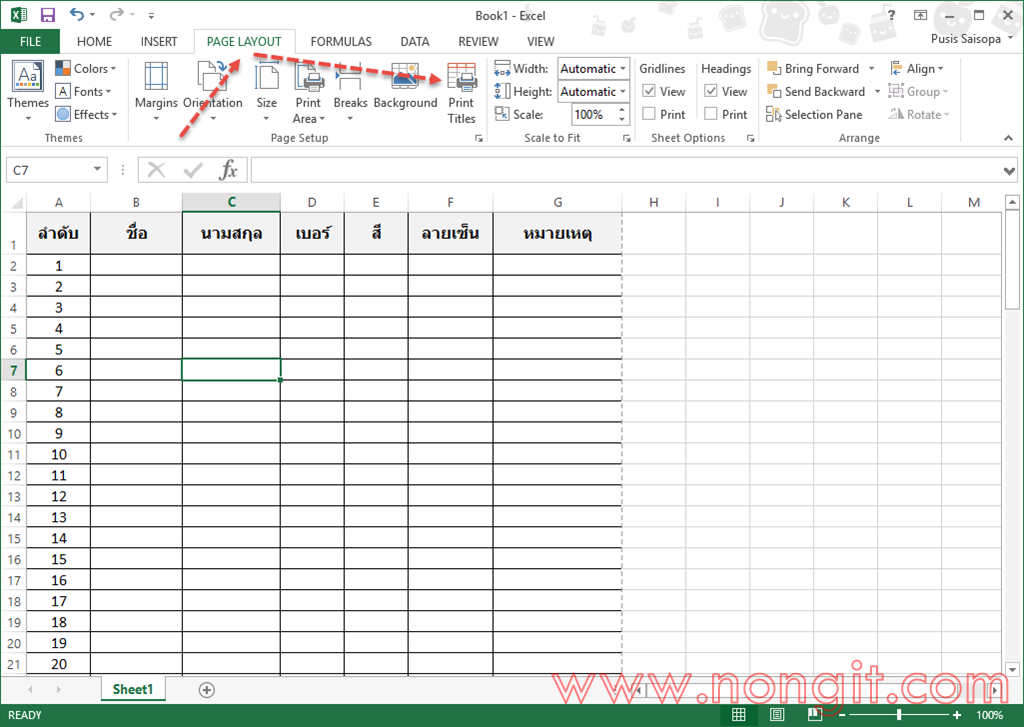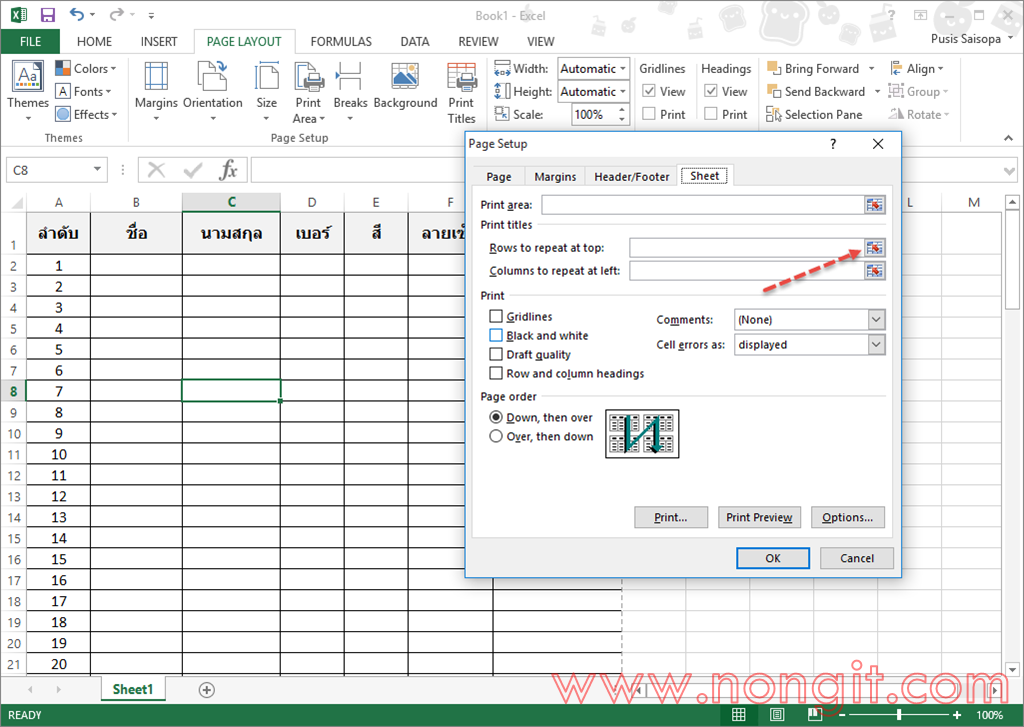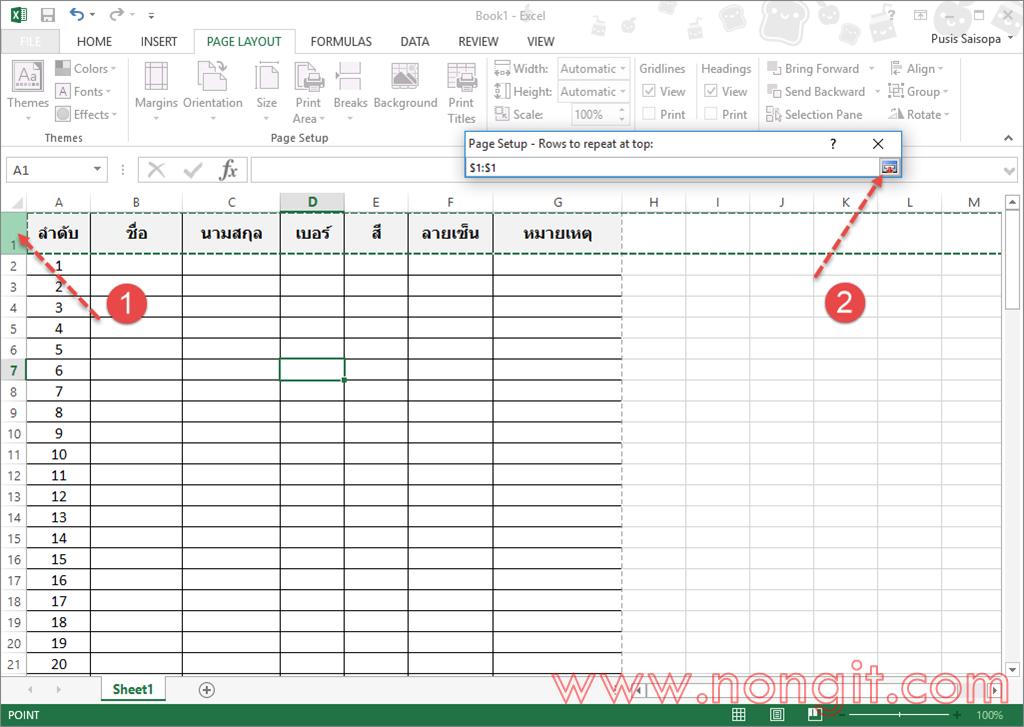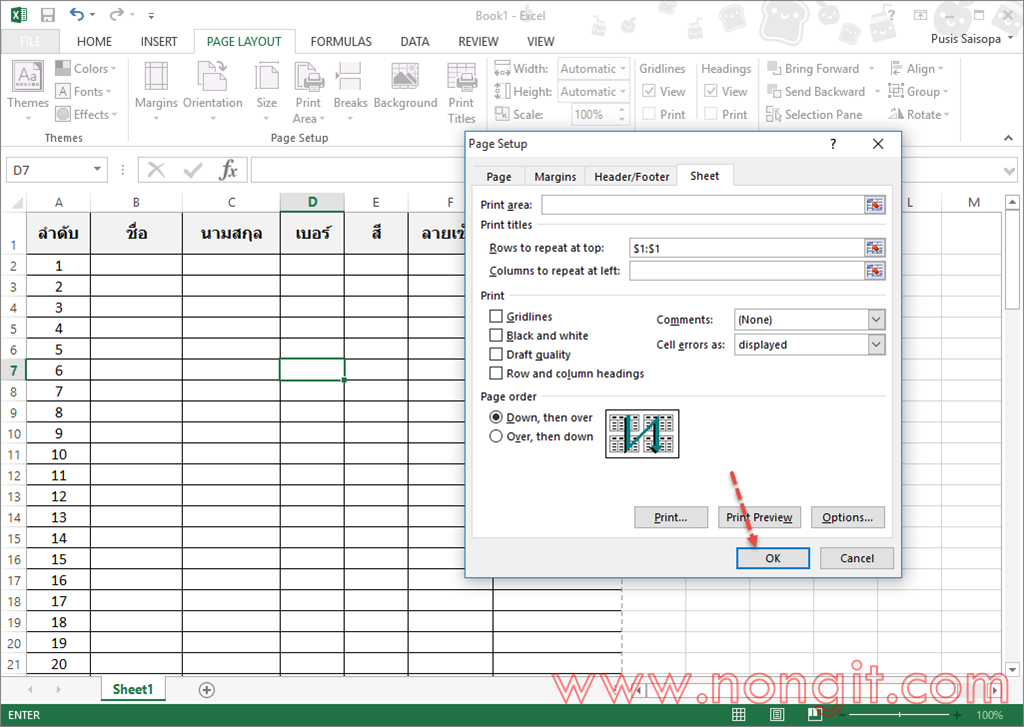การใช้งาน Excel นั้นสามารถนำไปใช้งานได้หลากหลายรูปแบบ ทำเอกสารต่างๆ ซึ่งการทำเอกสารด้วย Excel ส่วนใหญ่มักใช้กับเอกสารที่ต้องใช้ตาราง และเอกสารมักมีหลายหน้า การสั่งปริ้นที่ไม่มีหัวตารางนั้นทำให้ดูเอกสารลำบาก
วิธีสั่งปริ้นหัวตารางทุกหน้าใน Excel 2013
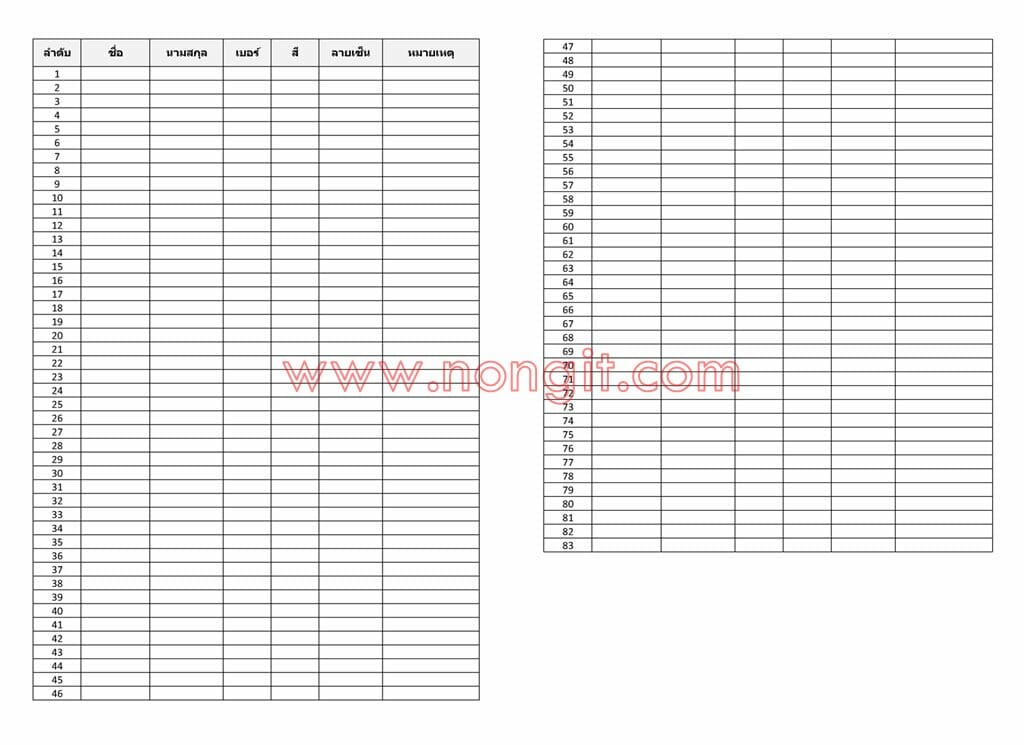
วันนี้มี วิธีสั่งปริ้นให้มีหัวตาราง แสดงในเอกสารทุกหน้าใน Microsoft Excel 2013 แบบง่ายๆมาแนะนำกันครับ มาดูกันครับว่ามีขั้นตอนอะไรบ้าง
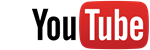
วิธีสั่งปริ้นหัวตารางทุกหน้า
1. เปิดเอกสารหรือสร้างเอกสารที่ต้องการ จากนั้นคลิกแท็ป “Page Layout” จากนั้นคลิก “Print Titles”
2. จากนั้นจะมีหน้า Page Setup แสดงขึ้น ให้ดูที่ Rows to Repeat at Top แล้วให้คลิกที่ปุ่มตามภาพด้านล่าง
3. แล้วจะแสดง Page Setup – Rows to Repeat at Top ให้คลิกที่ Row ที่เป็นส่วนของหัวตาราง (ตามตัวอย่างคือ Row ที่ $1:$1 หากมีหัวตาราง 2 Row ก็จะเป็น $1:$2 เป็นต้น) เสร็จแล้วคลิกที่ปุ่มตามภาพ หรือกด Enter
4. จากนั้นจะกลับมาที่หน้า “Page Setup” แล้วให้คลิก “OK”
5. ให้สั่งปริ้นดูตัวอย่าง ก็จะเห็นว่ามีหัวตารางติดทุกหน้าเอกสารแล้วครับ เป็นไงบ้างครับง่ายใช่ไหมละ ลองนำไปใช้กันดูนะครับ